Общ преглед на режим BASIC (Базов)
 Режим за снимки
Режим за снимки
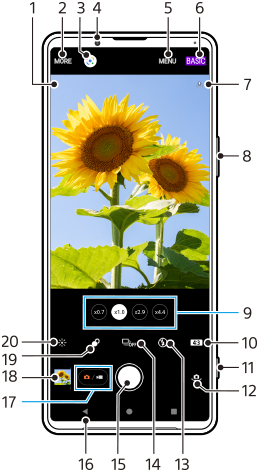
- Икона за разпознаване на сцена и икона за условия
Тези икони се появяват, когато Photo Pro автоматично разпознава сцена или условие. - Избор на режим на заснемане
- Google Lens
- Обектив на предната камера
- Меню с настройки на Photo Pro
- Натиснете, за да превключите режима на снимане
- Състояние на географското маркиране
- Използвайте клавиша за сила на звука за увеличаване или намаляване на мащаба
- Докоснете някой от ъгловите бутони, за да смените обективите
- Избор на пропорциите
- Използвайте клавиша за камерата за стартиране на Photo Pro или за правене на снимки
- Превключване между предната и основната камера
- Изберете настройка на светкавицата. Цветът на иконата се променя, когато се активира светкавицата или фенерчето.
- Бутон Режим на работа
Изберете настройка на таймер за самозаснемане или една единствена снимка, или режим на серийни снимки. - Натиснете бутона на затвора, за да направите снимка
- Връщане назад или изход от Photo Pro
- Превключване между правене на снимки и видеоклипове
- Докоснете миниатюрата за преглед, споделяне или редактиране на снимки
- Докоснете, за да регулирате ефекта на Боке
- Докоснете за регулиране на цвят и яркост
 Видео режим
Видео режим
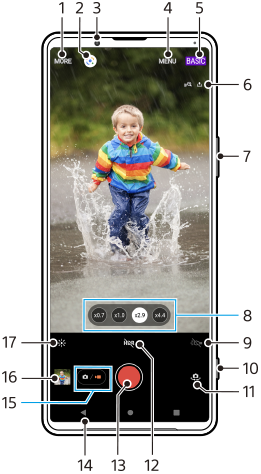
- Избор на режим на заснемане
- Google Lens
- Обектив на предната камера
- Меню с настройки на Photo Pro
- Натиснете, за да превключите режима на снимане
- Състояние на географското маркиране
- Използвайте клавиша за сила на звука за увеличаване или намаляване на мащаба
- Докоснете някой от ъгловите бутони, за да смените обективите
- Докоснете за активиране на фенерчето. Цветът на иконата се променя, когато фенерчето е активирано.
- Използвайте клавиша за камерата за стартиране на Photo Pro или запис на видеоклипове
- Превключване между предната и основната камера
- Докоснете, за да разрешите HDR (висок динамичен обхват)
- Натиснете бутона на затвора, за да запишете видеоклип
- Връщане назад или изход от Photo Pro
- Превключване между правене на снимки и видеоклипове
- Докоснете миниатюрата за преглед, споделяне или редактиране на видеоклипове
- Докоснете за регулиране на цвят и яркост